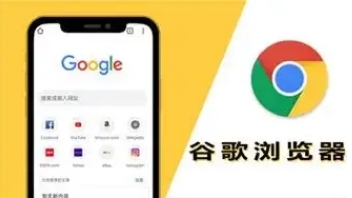详情介绍
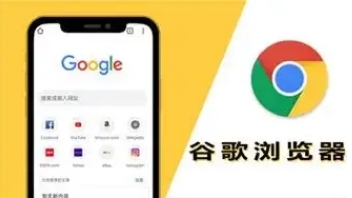
在谷歌浏览器中使用广告拦截插件可以有效减少页面上的广告干扰,提升浏览体验。以下是具体步骤:
首先打开谷歌浏览器,点击窗口右上角的菜单图标,选择“更多工具”中的“扩展程序”。进入扩展程序页面后,在左上角会看到“打开Chrome网上应用店”的按钮,点击它。
在Chrome网上应用店中,使用搜索栏输入关键词“广告拦截”,然后按回车键进行搜索。会出现很多相关的广告拦截插件,比如“AdBlock”“uBlock Origin”等。
以“AdBlock”为例,点击“AdBlock”插件进入其详情页面,再点击“添加至Chrome”按钮。此时会弹出一个确认框,询问是否要添加该插件,点击“添加扩展程序”即可完成安装。
安装完成后,在浏览器右上角会出现“AdBlock”的图标,表示插件已成功启用。当访问网页时,它会自动拦截页面上的广告内容。如果发现有些网站的广告没有被拦截,可以右键点击“AdBlock”图标,选择“对此网站停用”来暂时关闭该网站的广告拦截功能;也可以点击“选项”,在设置页面中对拦截规则等进行自定义调整。
另外,若后续不想再使用该广告拦截插件,同样可以在扩展程序页面中找到对应的插件,点击“移除”按钮将其卸载。